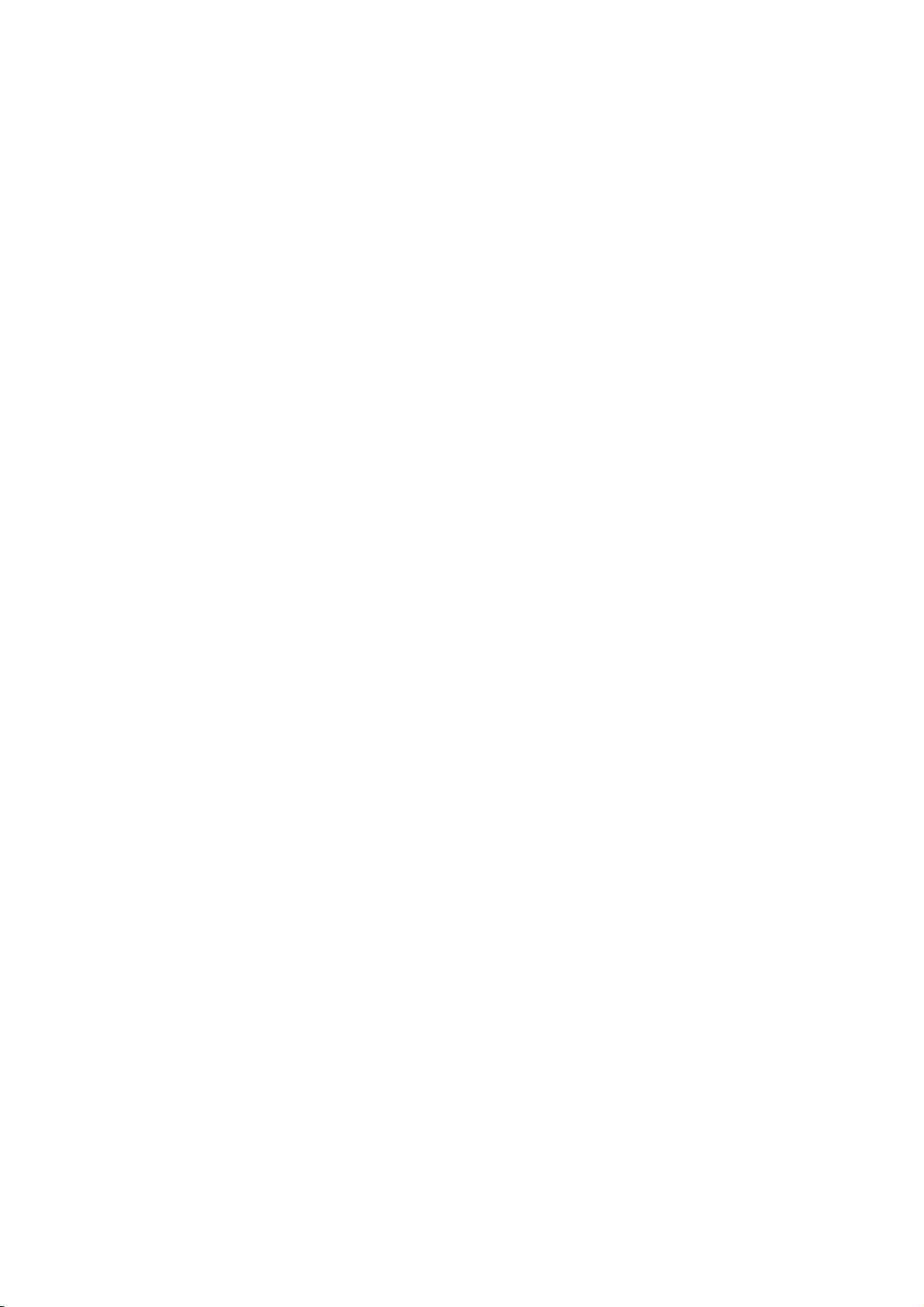Excel单元格合并与拆分技巧全解
需积分: 9 124 浏览量
更新于2024-09-14
收藏 114KB PDF 举报
在Excel中,单元格的合并和拆分是常见的操作,特别是在处理大量数据或者需要调整表格布局时。本文将详细介绍在Excel2007中进行这两种操作的方法。
首先,我们来谈谈如何拆分单元格。当你需要将原本合并的单元格恢复为独立的单元格时,可以按照以下步骤进行:
1. 选择要拆分的合并单元格。确保你只想拆分其中的数据,因为一旦合并,其他非左上角单元格的数据会被删除。
2. 在"开始"选项卡的"对齐方式"组中,找到并点击"合并及居中"按钮,这个按钮在选择合并单元格时会显示为选中状态。点击后,你会看到一个下拉菜单,选择"拆分单元格"选项。
3. 拆分后,合并单元格的内容将自动移动到新单元格的左上角,你可以根据需要调整其他单元格的位置。
接下来,对于合并单元格,其操作步骤如下:
1. 选择相邻的单元格,确认你想合并的数据位于所选区域的左上角单元格中,因为只有这部分数据会被保留。
2. 在"开始"选项卡的"对齐方式"组中,选择"合并及居中",单元格会被横向或纵向合并,内容会在合并后的单元格中居中显示。如果你想避免居中,可以单击下拉箭头,选择"跨越合并"或"合并单元格"。
3. 要改变合并单元格中文本的对齐方式,只需选中该单元格,在"对齐"组中选择相应的对齐方式按钮。
合并单元格的内容可以通过公式来实现。例如,如果你需要将多个单元格中的文本合并到一个单元格,可以使用"&"运算符。例如:
- 选择目标单元格:`= ="(A1 & " " & B1 & "," & " " & C1)`
这里,A1、B1和C1是包含要合并文本的单元格,"&"用于连接文本,而空格和逗号是为了控制合并后的样式。如果你不希望添加空格,只需将" "替换为"&"。
总结来说,Excel的合并和拆分单元格功能灵活且实用,可以帮助用户优化表格布局和管理数据。理解这些操作的细节和技巧,将大大提高你的工作效率。
112 浏览量
253 浏览量
1240 浏览量
1147 浏览量
1647 浏览量
560 浏览量
439 浏览量
112 浏览量
M_Y_KAYA
- 粉丝: 0
最新资源
- 错误日志收集方法及重要性分析
- Hadoop2.5.0 Eclipse插件使用教程与功能解析
- 中航信业务系统深入分析文档
- IDEA使用教程课件完整指南
- 免费PDF编辑工具套装:PDFill PDF Tools v9.0
- 掌握ArcEngine中贝塞尔曲线的绘制技巧
- 12寸与14寸触摸屏电脑驱动下载指南
- 结构化主成分分析法:深入解析Structured PCA
- 电脑报价平台V3.07:绿色免费,实时更新电脑及笔记本报价
- SCSS投资组合页面样式设计与优化
- C语言基础实例及操作指南
- 新算法加速计算定向盒AABB的探索与分析
- 基于Java的餐馆点餐系统功能实现
- 探索Android SD卡:文件系统浏览器深度探索
- 基于Tomcat的浏览器十天免登录功能实现
- DCMTK 3.6.4版本源码压缩包发布